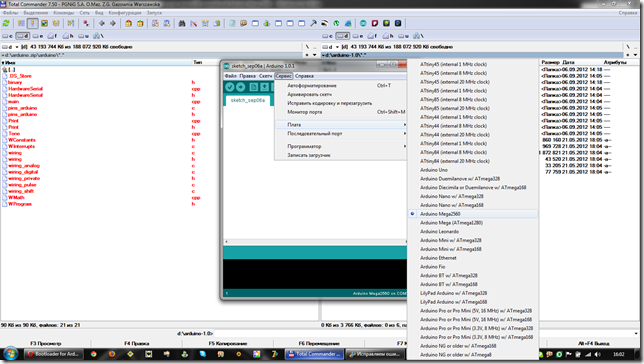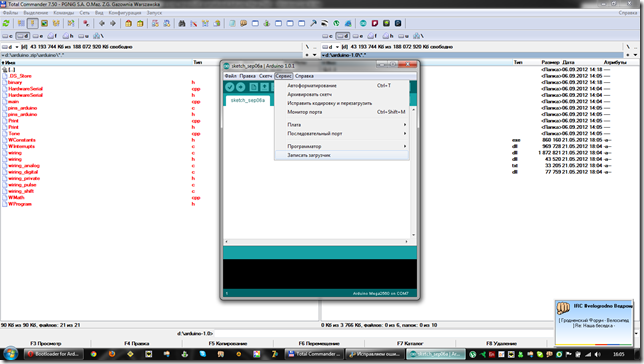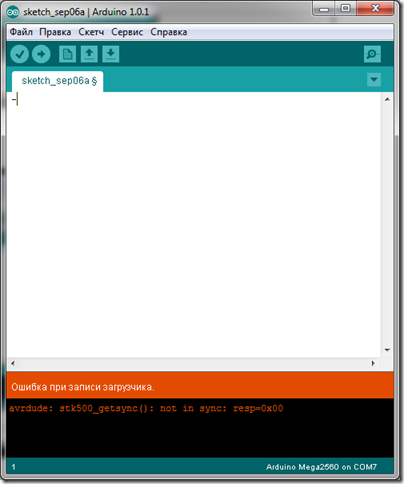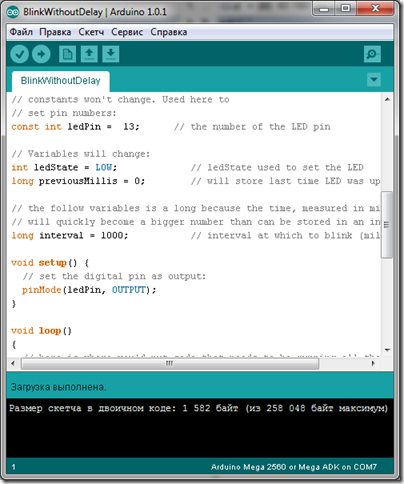Страница 1 из 2
-
Доброго времени суток!
У меня возникла проблема при загрузке скетчей на Arduino Mega2560, всё работало нормально при очередной загрузке IDE выдал что возникла ошибка верификации.avrdude: verifying …
avrdude: verification error, first mismatch at byte 0x0000
0x0a != 0x06
avrdude: verification error; content mismatchПосле нескольких неудачных попыток загрузить скетчи из примеров (Blink, … ) стало появляться сообщение
выбранный последовательный порт
не существует или плата не подключена к немуХотя IDE видит и порт и плату, получает с неё данные (серийный номер и тд).
-
Для меня главное разораться в каком контроллере проблема (ATMega16 or ATMega2560). судя по тому что скетч залитый (до возникновения проблемы) работает проблема в ATMega16. В подробностях загрузки наткнулся на строки «
Using Port : COM9
Using Programmer : wiring
Overriding Baud Rate : 115200
AVR Part : ATmega2560
«
попробовал выставить эту скорость для порта на ПК — эффекта нету -
Судя по тому, что
Проблема точно не в ATmega16, а в ATmega2560.
Ошибка видаГоворит о том, что есть проблемы с программированием памяти микроконтроллера ATmega2560. Память не перепрошивается по каким-то причинам — поэтому работает старая прошивка.
-
То есть надо перепрошить Mega2560?
Под рукой есть рабочая Nano как из неё сделать программатор в сети описано но где взять прошивку для Mega2560, в сети есть несколько ссылок но доверия они не вызывают. -
Б-ть. я же тебе написал, скорость порта попробуй снизить, для начала.
-
Есть подозрение, что и с отдельным программатором Вы получите такую же ошибку, о которой сообщили в первом сообщении
Нормальная ссылка для Arduino (заводские прошивки, бутлоадеры и т.п.) — https://github.com/arduino/Arduino
Не поможет.
-
Скорость менять пробовал — действительно не помогло.
-
сделай расширенный вывод из avrdude и посмотри параметр override speed.
-
Если внешний программатор не поможет, какие возможны действия?
-
avrdude: Version 6.3, compiled on Jan 17 2017 at 12:00:53
Copyright (c) 2000-2005 Brian Dean, http://www.bdmicro.com/
Copyright (c) 2007-2014 Joerg WunschSystem wide configuration file is «C:…Arduino15packagesarduinotoolsavrdude6.3.0-arduino9/etc/avrdude.conf»
Using Port : COM9
Using Programmer : wiring
Overriding Baud Rate : 115200
AVR Part : ATmega2560
Chip Erase delay : 9000 us
PAGEL : PD7
BS2 : PA0
RESET disposition : dedicated
RETRY pulse : SCK
serial program mode : yes
parallel program mode : yes
Timeout : 200
StabDelay : 100
CmdexeDelay : 25
SyncLoops : 32
ByteDelay : 0
PollIndex : 3
PollValue : 0x53
Memory Detail :Block Poll Page Polled
Memory Type Mode Delay Size Indx Paged Size Size #Pages MinW MaxW ReadBack
———— —- —— —— —- —— —— —- —— —— —— ———
eeprom 65 10 8 0 no 4096 8 0 9000 9000 0x00 0x00
flash 65 10 256 0 yes 262144 256 1024 4500 4500 0x00 0x00
lfuse 0 0 0 0 no 1 0 0 9000 9000 0x00 0x00
hfuse 0 0 0 0 no 1 0 0 9000 9000 0x00 0x00
efuse 0 0 0 0 no 1 0 0 9000 9000 0x00 0x00
lock 0 0 0 0 no 1 0 0 9000 9000 0x00 0x00
calibration 0 0 0 0 no 1 0 0 0 0 0x00 0x00
signature 0 0 0 0 no 3 0 0 0 0 0x00 0x00Programmer Type : Wiring
Description : Wiring
Programmer Model: AVRISP
Hardware Version: 15
Firmware Version Master : 2.10
Vtarget : 0.0 V
SCK period : 0.1 usavrdude: AVR device initialized and ready to accept instructions
Reading | ################################################## | 100% 0.01s
avrdude: Device signature = 0x1e9801 (probably m2560)
avrdude: reading input file «C:UsersSandrikAppDataLocalTemparduino_build_919922/Blink.ino.hex»
avrdude: writing flash (1462 bytes):Writing | ################################################## | 100% 0.24s
avrdude: 1462 bytes of flash written
avrdude: verifying flash memory against C:UsersSandrikAppDataLocalTemparduino_build_919922/Blink.ino.hex:
avrdude: load data flash data from input file C:UsersSandrikAppDataLocalTemparduino_build_919922/Blink.ino.hex:
avrdude: input file C:UsersSandrikAppDataLocalTemparduino_build_919922/Blink.ino.hex contains 1462 bytes
avrdude: reading on-chip flash data:Reading | ################################################## | 100% 0.20s
avrdude: verifying …
avrdude: verification error, first mismatch at byte 0x0000
0x0a != 0x06
avrdude: verification error; content mismatchavrdude done. Thank you.
выбранный последовательный порт
не существует или плата не подключена к нему -
вот это ни какие мысли не наводит?
-
Наводит, пробовал — эффекта нету
-
Что Вы к скорости прицепились? Она правильная, т.к. с мк устанавливается связь, мк переводится в режим программирования, с мк считывается служебная информация (сигнатура), мк прошивается. А вот при проверке корректности прошивки выясняется, что прошивка в мк не та, что прошивали.
Проблема может быть:- не производится стирание памяти мк перед заливкой новой прошивки (память в ATmega’х, да и не только в них, устроена так, что перед заливкой новой прошивки нужно сначала стереть старую);
- закончился лимит на перепрграммирование памяти мк, либо мк бракованный — пару раз прошился, а потом сказал «всё, хватит меня шить»….
В первом случае надо смотреть с какими параметрами вызывается avrdude. Во втором случае менять микроконтроллер — нужна паяльная станция (накройняк фен) и прямые руки.
-
Спасибо, фен есть, свои слегка кривят, но есть знакомые с прямыми
-
Подскажите как посмотреть необходимые параметры avrdude?
-
Перед «хирургическим» вмешательством всё-таки стоит попробовать выяснить — может дело не в мк, а в неправильном его прошивании.
Если есть программатор (или другая Arduino на базе AVR), то можно с помощью avrdude войти в терминальный режим и попробовать вручную стереть память мк (правда эта операция сотрёт загрузчик, но его можно либо предварительно слить, или взять из состава Arduino IDE и залить заново) и вручную перепрошить пару байт. Если после этих операций память мк будет содержать «правильные» данные, то проблема в среде Arduino IDE — не правильно формирует комманду на перепрошивку (хотя это маловероятно, но всякое может быть). Если ни чего не получится, то мк на замену.В документации к avrdude: http://www.nongnu.org/avrdude/user-manual/avrdude.html
-
Другая Arduino (Nano на ATmega328) прошивается нормально, попробую с её помощью покопаться в мозгах у Mega, при неудачной прошивке к контроллеру был подключён nRF24L01+ (по SPI) проблемы с памятью не могут быть связаны с таким модулем.
-
Файл есть, а что в нём найти надо?
Вложения:
-
mega.menu.cpu.atmega2560.upload.speed=115200
поменяй на 19200
Страница 1 из 2
СОДЕРЖАНИЕ ►
- Произошла ошибка при загрузке скетча в Ардуино
- programmer is not responding
- a function-definition is not allowed arduino ошибка
- expected initializer before ‘}’ token arduino ошибка
- ‘что-то’ was not declared in this scope arduino ошибка
- No such file or directory arduino ошибка
- Compilation error: Missing FQBN (Fully Qualified Board Name)
Ошибки компиляции Arduino IDE возникают при проверке или загрузке скетча в плату, если код программы содержит ошибки, компилятор не может найти библиотеки или переменные. На самом деле, сообщение об ошибке при загрузке скетча связано с невнимательностью самого программиста. Рассмотрим в этой статье все возможные ошибки компиляции для платы Ардуино UNO R3, NANO, MEGA и пути их решения.
Произошла ошибка при загрузке скетча Ардуино
Самые простые ошибки возникают у новичков, кто только начинает разбираться с языком программирования Ардуино и делает первые попытки загрузить скетч. Если вы не нашли решение своей проблемы в статье, то напишите свой вопрос в комментариях к этой записи и мы поможем решить вашу проблему с загрузкой (бесплатно!).
avrdude: stk500_recv(): programmer is not responding
Что делать в этом случае? Первым делом обратите внимание какую плату вы используете и к какому порту она подключена (смотри на скриншоте в правом нижнем углу). Необходимо сообщить Arduino IDE, какая плата используется и к какому порту она подключена. Если вы загружаете скетч в Ардуино Nano V3, но при этом в настройках указана плата Uno или Mega 2560, то вы увидите ошибку, как на скриншоте ниже.
Такая же ошибка будет возникать, если вы не укажите порт к которому подключена плата (это может быть любой COM-порт, кроме COM1). В обоих случаях вы получите сообщение — плата не отвечает (programmer is not responding). Для исправления ошибки надо на панели инструментов Arduino IDE в меню «Сервис» выбрать нужную плату и там же, через «Сервис» → «Последовательный порт» выбрать порт «COM7».
a function-definition is not allowed here before ‘{‘ token
Это значит, что в скетче вы забыли где-то закрыть фигурную скобку. Синтаксические ошибки IDE тоже распространены и связаны они просто с невнимательностью. Такие проблемы легко решаются, так как Arduino IDE даст вам подсказку, стараясь отметить номер строки, где обнаружена ошибка. На скриншоте видно, что строка с ошибкой подсвечена, а в нижнем левом углу приложения указан номер строки.
expected initializer before ‘}’ token / expected ‘;’ before ‘}’ token
Сообщение expected initializer before ‘}’ token говорит о том, что вы, наоборот где-то забыли открыть фигурную скобку. Arduino IDE даст вам подсказку, но если скетч довольно большой, то вам придется набраться терпения, чтобы найти неточность в коде. Ошибка при компиляции программы: expected ‘;’ before ‘}’ token говорит о том, что вы забыли поставить точку с запятой в конце командной строки.
‘что-то’ was not declared in this scope
Что за ошибка? Arduino IDE обнаружила в скетче слова, не являющиеся служебными или не были объявлены, как переменные. Например, вы забыли продекларировать переменную или задали переменную ‘DATA’, а затем по невнимательности используете ‘DAT’, которая не была продекларирована. Ошибка was not declared in this scope возникает при появлении в скетче случайных или лишних символов.
Например, на скриншоте выделено, что программист забыл продекларировать переменную ‘x’, а также неправильно написал функцию ‘analogRead’. Такая ошибка может возникнуть, если вы забудете поставить комментарий, написали функцию с ошибкой и т.д. Все ошибки также будут подсвечены, а при нескольких ошибках в скетче, сначала будет предложено исправить первую ошибку, расположенную выше.
exit status 1 ошибка компиляции для платы Arduino
Данная ошибка возникает, если вы подключаете в скетче библиотеку, которую не установили в папку libraries. Например, не установлена библиотека ИК приемника Ардуино: fatal error: IRremote.h: No such file or directory. Как исправить ошибку? Скачайте нужную библиотеку и распакуйте архив в папку C:Program FilesArduinolibraries. Если библиотека установлена, то попробуйте скачать и заменить библиотеку на новую.
Довольно часто у новичков выходит exit status 1 ошибка компиляции для платы arduino uno /genuino uno. Причин данного сообщения при загрузке скетча в плату Arduino Mega или Uno может быть огромное множество. Но все их легко исправить, достаточно внимательно перепроверить код программы. Если в этом обзоре вы не нашли решение своей проблемы, то напишите свой вопрос в комментариях к этой статье.
missing fqbn (fully qualified board name)
Ошибка возникает, если не была выбрана плата. Обратите внимание, что тип платы необходимо выбрать, даже если вы не загружаете, а, например, делаете компиляцию скетча. В Arduino IDE 2 вы можете использовать меню выбора:
— список плат, которые подключены и были идентифицированы Arduino IDE.
— или выбрать плату и порт вручную, без подключения микроконтроллера.
Содержание
- Скетч не загружается в Ардуино. Что делать?
- Добавить комментарий Отменить ответ
- Первая прошивка, ошибки, FAQ
- Первая прошивка
- Ошибки компиляции
- Частые ошибки в коде, приводящие к ошибке компиляции
- Ошибки загрузки
- Предупреждения
- Видео
- Произошла ошибка при загрузке скетча Ардуино
- Ошибки компиляции для Arduino Nano, Uno, Mega
- avrdude: stk500_recv(): programmer is not responding
- a function-definition is not allowed here before ‘<‘ token
- expected initializer before ‘>’ token / expected ‘;’ before ‘>’ token
- ‘что-то’ was not declared in this scope
- exit status 1 ошибка компиляции для платы Arduino
- missing fqbn (fully qualified board name)
Скетч не загружается в Ардуино. Что делать?
С такой проблемой сталкиваются довольно часто. Причем даже те, кто уже имел неплохой опыт программирования ардуино.
Понятное дело, что первое, что приходит на ум заказчику – ошибка в моей программе, за что поначалу мне было немного обидно.
Существует две наиболее частые ситуации:
- Arduino IDE ругается, что не может найти указанный файл (No such file or directory). Это говорит о том, что нужно установить какую-то библиотеку. А со своими программами я всегда поставляю все необходимые библиотеки.
- Загрузка скетча подвисает, а потом выдает ошибку:
1я ситуация разобрана здесь.
Вторая ситуация связана либо с тем, что плата выбрано неверно, либо выбранная плата имеет в себе старый загрузчик, который не желает работать на той скорости, на которой хочет IDE.
Дело в том, что Arduino IDE предполагает, что все современные Nano и UNO должны работать со скоростью 15200 бит в секунду. А китайские клоны до сих пор довольно часто работают со скоростью в 2 раза меньше – 57600.
Решить эту проблему можно двумя способами:
- Обновить загрузчик на плате
- Добавить плату со старым загрузчиком в конфигурацию Arduino IDE
Лично мне кажется, что второй способ – более универсальный и простой. Поэтому его и опишу.
Итак, зайдите на компьютере в папку, в которую установлена Arduino IDE. Лично у меня это, как и большинства, “C:Program Files (x86)Arduino”, если Вы на Windows.
Теперь откройте папку hardwarearduinoavr и найдите файл boards.txt
В этом файле и находятся все платы, которые Вы выбираете через меню «Инструменты > Плата…»

Откройте этот файл в текстовом редакторе, например, в блокноте.
Найдите в нем строчку uno.upload.speed

Мы видим, что скорость загрузки равно 115200. Но у нас плата, которая хочет 57600!
Можно, конечно, поменять на 115200 на 57600, но тогда, к сожалению, мы не сможет загружать скетчи на плату с новым загрузчиком.
Выход, получается, один – добавить плату, скажем, UNO2, на случай скорости 57600.
Предлагаю просто вставить себе мои настройки и сохранить файл:
Теперь у вас две платы UNO и две Nano:

Добавить комментарий Отменить ответ
Для отправки комментария вам необходимо авторизоваться.
Источник
Первая прошивка, ошибки, FAQ
Первая прошивка
Итак, разобрались со средой разработки, теперь можно загрузить прошивку. Рекомендую загрузить пустую прошивку, чтобы убедиться, что все драйвера установились и плата вообще прошивается. Также лучше делать это с новой или заведомо рабочей платой.
1. Плата подключается к компьютеру по USB, на ней должны замигать светодиоды. Если этого не произошло:
- Неисправен USB кабель.
- Неисправен USB порт компьютера.
- Неисправен USB порт Arduino.
- Попробуйте другой компьютер, чтобы исключить часть проблем из списка.
- Попробуйте другую плату, чтобы исключить часть проблем из списка.
- На плате Arduino сгорел диод по питанию USB.
- Плата Arduino сгорела полностью из-за неправильного подключения питания или короткого замыкания
2. Компьютер издаст характерный сигнал подключения нового оборудования, а при первом подключении появится окошко “Установка нового оборудования”. Если этого не произошло:
- См. предыдущий список неисправностей.
- Кабель должен быть data-кабелем, а не “зарядным”.
- Кабель желательно втыкать напрямую в компьютер, а не через USB-хаб.
- Не установлены драйверы для Arduino.
3. В списке портов (Arduino IDE/Инструменты/Порт) появится новый порт, отличный от COM1. Если этого не произошло:
- См. предыдущий список неисправностей.
- Некорректно установлен драйвер CH341.
- Если список портов вообще неактивен – драйвер Arduino установлен некорректно, вернитесь к установке
- Возникла системная ошибка, обратитесь к знакомому компьютерщику
4. Выбираем свою плату. Если это Arduino Nano, выбираем в ИнструментыПлатаArduino Nano. Если другая – выбираем другую. Нажимаем стрелочку в левом верхнем углу (загрузить прошивку). Да, загружаем пустую прошивку.
- [Для Arduino Nano] В микроконтроллер китайских нанок зашит “старый” загрузчик, поэтому выбираем ИнструментыПроцессорATmega328p (Old Bootloader). Некоторые китайцы зашивают в свои платы новый загрузчик, поэтому если прошивка не загрузилась (загрузка идёт минуту и вылетает ошибка avrdude: stk500_getsync()) – попробуйте сменить пункт Процессор на ATmega328p.
Если появилась надпись “Загрузка завершена” – значит всё в порядке и можно прошивать другие скетчи. В любом случае на вашем пути встретятся другие два варианта событий, происходящих после нажатия на кнопку “Загрузка” – это ошибка компиляции и ошибка загрузки. Вот их давайте рассмотрим более подробно.
Ошибки компиляции
Возникает на этапе компиляции прошивки. Ошибки компиляции вызваны проблемами в коде прошивки.
- В некоторых случаях ошибка возникает при наличии кириллицы (русских букв) в пути к папке со скетчем. Решение: завести для скетчей отдельную папочку в корне диска с английским названием.
- В чёрном окошке в самом низу Arduino IDE можно прочитать полный текстошибки и понять, куда копать.
- В скачанных с интернета готовых скетчах часто возникает ошибка с описанием название_файла.h no such file or directory. Это означает, что в скетче используется библиотека , и нужно положить её в Program Files/Arduino/libraries/. Ко всем моим проектам всегда идёт папочка с использованными библиотеками, которые нужно установить. Также библиотеки всегда можно поискать в гугле по название файла.
- При использовании каких-то особых библиотек, методов или функций, ошибкой может стать неправильно выбранная плата в “Инструменты/плата“. Пример: прошивки с библиотекой Mouse.h или Keyboard.h компилируются только для Leonardo и Micro.
- Если прошивку пишете вы, то любые синтаксические ошибки в коде будут подсвечены, а снизу в чёрном окошке можно прочитать более детальное описание, в чём собственно косяк. Обычно указывается строка, в которой сделана ошибка, также эта строка подсвечивается красным.
- Иногда причиной ошибки бывает слишком старая, или слишком новая версия Arduino IDE. Читайте комментарии разработчика скетча
- Ошибка недостаточно свободного места возникает по вполне понятным причинам. Возможно поможет урок по оптимизации кода.
Частые ошибки в коде, приводящие к ошибке компиляции
- expected ‘,’ or ‘;’ – пропущена запятая или точка запятой на предыдущей строке
- stray ‘320’ in program – русские символы в коде
- expected unqualified-id before numeric constant – имя переменной не может начинаться с цифры
- … was not declared in this scope – переменная или функция используется, но не объявлена. Компилятор не может её найти
- redefinition of … – повторное объявление функции или переменной
- storage size of … isn’t known – массив задан без указания размера
Ошибки загрузки
Возникают на этапе, когда программа успешно скомпилирована и производится загрузка в плату по кабелю. Ошибка может возникать как по причине неисправностей железа, так и из-за настроек программы и драйверов.
- USB кабель, которым подключается Arduino, должен быть Data-кабелем, а не кабелем только для зарядки. Нужным нам кабелем подключаются к компьютеру плееры и смартфоны.
- Причиной ошибки загрузки являются не установленные/криво установленные драйвера CH340, если у вас китайская NANO.
- Также будет ошибка avrdude: ser_open(): can’t open device, если не выбран COM порт, к которому подключена Arduino. Если кроме COM1 других портов нет – читай два пункта выше, либо попробуй другой USB порт, или вообще другой компьютер.
- Большинство проблем при загрузке, вызванных “зависанием” ардуины или загрузчика, лечатся полным отключением ардуины от питания. Потом вставляем USB и по новой прошиваем.
- Причиной ошибки загрузки может быть неправильно выбранная плата в “Инструменты/Плата”, а также неправильно выбранный процессор в “Инструменты/Процессор”. Также в свежих версиях IDE нужно выбирать ATmega328P (Old Bootloader) для китайских плат NANO.
- Если у вас открыт монитор COM порта в другом окне Arduino IDE или плата общается через СОМ порт с другой программой (Ambibox, HWmonitor, SerialPortPlotter и т.д.), то вы получите ошибку загрузки, потому что порт занят. Отключитесь от порта или закройте другие окна и программы.
- Если у вас задействованы пины RX или TX – отключите от них всё! По этим пинам Arduino общается с компьютером, в том числе для загрузки прошивки.
- Если в описании ошибки встречается bootloader is not responding и not in sync, а все предыдущие пункты этого списка проверены – с вероятностью 95% сдох загрузчик. Второй неприятный исход – загрузчик “слетел”, и его можно прошить заново.
Предупреждения
Помимо ошибок, по причине которых проект вообще не загрузится в плату и не будет работать, есть ещё предупреждения, которые выводятся оранжевым текстом в чёрной области лога ошибок. Предупреждения могут появиться даже тогда, когда выше лога ошибок появилась надпись “Загрузка завершена“. Это означает, что в прошивке нет критических ошибок, она скомпилировалась и загрузилась в плату. Что же тогда означают предупреждения? Чаще всего можно увидеть такие:
- # Pragma message… – это просто сообщения, оставленные разработчиком проекта или библиотеки. Чаще всего номер версии и прочая информация.
- Недостаточно памяти, программа может работать нестабильно – Чуть выше этого предупреждения обычно идёт информация о задействованной памяти. Память устройства можно добивать до 99%, ничего страшного не случится. Это флэш память и во время работы она не изменяется. А вот динамическую память желательно забивать не более 85-90%, иначе реально могут быть непонятные глюки в работе, так как память постоянно “бурлит” во время работы. НО. Это зависит от скетча и в первую очередь от количества локальных переменных. Можно написать такой код, который будет стабильно работать при 99% занятой SRAM памяти. Так что ещё раз: это всего лишь предупреждение, а не ошибка.
Завершая раздел Введение в Arduino поговорим о вопросах, которые очень часто возникают у новичков:
- Ардуину можно прошить только один раз? Нет, несколько десятков тысяч раз, всё упирается в ресурс Flash памяти. А он довольно большой.
- Как стереть/нужно ли стирать старую прошивку при загрузке новой? Память автоматически очищается при прошивке, старая прошивка автоматически удаляется.
- Можно ли записать две прошивки, чтобы они работали вместе? Нет, при прошивке удаляются абсолютно все старые данные. Из двух прошивок нужно сделать одну, причём так, чтобы не было конфликтов. Подробнее в этом уроке.
- Можно ли “вытащить” прошивку с уже прошитой Ардуины? Теоретически можно, но только в виде нечитаемого машинного кода, в который преобразуется прошивка на С++ при компиляции, т.е. вам это НИКАК не поможет, если вы не имеете диплом по низкоуровневому программированию. Подробнее в этом уроке.
- Зачем это нужно? Например есть у нас прошитый девайс, и мы хотим его “клонировать”. В этом случае да, есть вариант сделать дамп прошивки и загрузить его в другую плату на таком же микроконтроллере.
- Если есть желание почитать код – увы, прошивка считывается в виде бинарного машинного кода, превратить который обратно в читаемый Си-подобный код обычному человеку не под силу.
- Вытащить прошивку, выражаясь более научно – сделать дамп прошивки, можно при помощи ISP программатора, об этом можно почитать здесь.
- Снять дамп прошивки можно только в том случае, если разработчик не ограничил такую возможность, например записав лок-биты, запрещающие считывание Flash памяти, или вообще отключив SPI шину. Если же разработчик – вы, и есть желание максимально защитить своё устройство от копирования – гуглите про лок-биты и отключение SPI
Видео
Источник
Произошла ошибка при загрузке скетча Ардуино
Ошибки компиляции Arduino IDE возникают при проверке или загрузке скетча в плату, если код программы содержит ошибки, компилятор не может найти библиотеки или переменные. На самом деле, сообщение об ошибке при загрузке скетча связано с невнимательностью самого программиста. Рассмотрим в этой статье все возможные ошибки компиляции для платы Ардуино UNO R3, NANO, MEGA и пути их решения.
Ошибки компиляции для Arduino Nano, Uno, Mega
Самые простые ошибки возникают у новичков, кто только начинает разбираться с языком программирования Ардуино и делает первые попытки загрузить скетч. Если вы не нашли решение своей проблемы в статье, то напишите свой вопрос в комментариях к этой записи и мы поможем решить вашу проблему с загрузкой (бесплатно!).
avrdude: stk500_recv(): programmer is not responding
Что делать в этом случае? Первым делом обратите внимание какую плату вы используете и к какому порту она подключена (смотри на скриншоте в правом нижнем углу). Необходимо сообщить Arduino IDE, какая плата используется и к какому порту она подключена. Если вы загружаете скетч в Ардуино Nano V3, но при этом в настройках указана плата Uno или Mega 2560, то вы увидите ошибку, как на скриншоте ниже.

Такая же ошибка будет возникать, если вы не укажите порт к которому подключена плата (это может быть любой COM-порт, кроме COM1). В обоих случаях вы получите сообщение — плата не отвечает ( programmer is not responding ). Для исправления ошибки надо на панели инструментов Arduino IDE в меню «Сервис» выбрать нужную плату и там же, через «Сервис» → «Последовательный порт» выбрать порт «COM7».
a function-definition is not allowed here before ‘<‘ token
Это значит, что в скетче вы забыли где-то закрыть фигурную скобку. Синтаксические ошибки IDE тоже распространены и связаны они просто с невнимательностью. Такие проблемы легко решаются, так как Arduino IDE даст вам подсказку, стараясь отметить номер строки, где обнаружена ошибка. На скриншоте видно, что строка с ошибкой подсвечена, а в нижнем левом углу приложения указан номер строки.

expected initializer before ‘>’ token / expected ‘;’ before ‘>’ token
Сообщение expected initializer before ‘>’ token говорит о том, что вы, наоборот где-то забыли открыть фигурную скобку. Arduino IDE даст вам подсказку, но если скетч довольно большой, то вам придется набраться терпения, чтобы найти неточность в коде. Ошибка при компиляции программы: expected ‘;’ before ‘>’ token говорит о том, что вы забыли поставить точку с запятой в конце командной строки.
‘что-то’ was not declared in this scope
Что за ошибка? Arduino IDE обнаружила в скетче слова, не являющиеся служебными или не были объявлены, как переменные. Например, вы забыли продекларировать переменную или задали переменную ‘DATA’, а затем по невнимательности используете ‘DAT’, которая не была продекларирована. Ошибка was not declared in this scope возникает при появлении в скетче случайных или лишних символов.

Например, на скриншоте выделено, что программист забыл продекларировать переменную ‘x’, а также неправильно написал функцию ‘analogRead’. Такая ошибка может возникнуть, если вы забудете поставить комментарий, написали функцию с ошибкой и т.д. Все ошибки также будут подсвечены, а при нескольких ошибках в скетче, сначала будет предложено исправить первую ошибку, расположенную выше.
exit status 1 ошибка компиляции для платы Arduino
Данная ошибка возникает, если вы подключаете в скетче библиотеку, которую не установили в папку libraries. Например, не установлена библиотека ИК приемника Ардуино: fatal error: IRremote.h: No such file or directory . Как исправить ошибку? Скачайте нужную библиотеку и распакуйте архив в папку C:Program FilesArduinolibraries. Если библиотека установлена, то попробуйте скачать и заменить библиотеку на новую.

Довольно часто у новичков выходит exit status 1 ошибка компиляции для платы arduino/genuino uno. Причин данного сообщения при загрузке скетча в плату Arduino Mega или Uno может быть огромное множество. Но все их легко исправить, достаточно внимательно перепроверить код программы. Если в этом обзоре вы не нашли решение своей проблемы, то напишите свой вопрос в комментариях к этой статье.
missing fqbn (fully qualified board name)
Ошибка возникает, если не была выбрана плата. Обратите внимание, что тип платы необходимо выбрать, даже если вы не загружаете, а, например, делаете компиляцию скетча. В Arduino IDE 2 вы можете использовать меню выбора:
— список плат, которые подключены и были идентифицированы Arduino IDE.
— или выбрать плату и порт вручную, без подключения микроконтроллера.
Источник
Купил новую мегу, залили прошивку, все ок. Спустя некоторое время пустой экран, решил перезалить прошивку и тут:
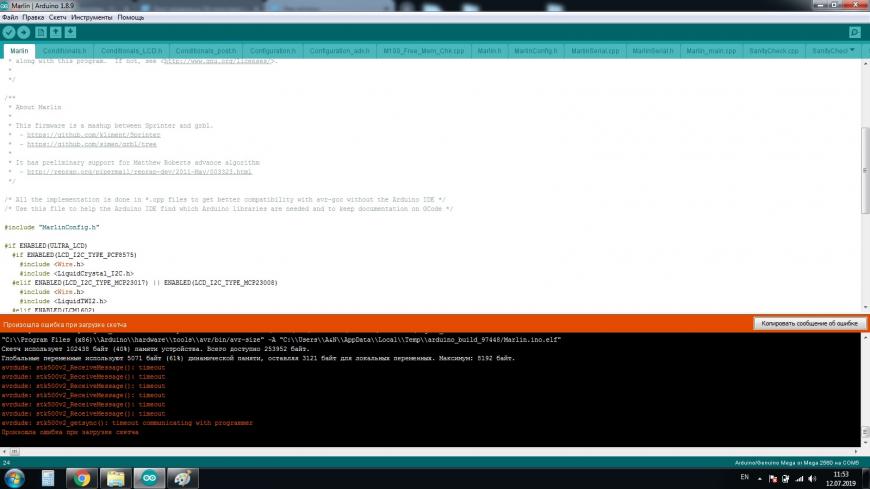
Arduino: 1.8.9 (Windows 7), Плата:’Arduino/Genuino Mega or Mega 2560, ATmega2560 (Mega 2560)’
Скетч использует 102438 байт (40%) памяти устройства. Всего доступно 253952 байт.
Глобальные переменные используют 5071 байт (61%) динамической памяти, оставляя 3121 байт для локальных переменных. Максимум: 8192 байт.
avrdude: stk500v2_ReceiveMessage(): timeout
avrdude: stk500v2_ReceiveMessage(): timeout
avrdude: stk500v2_ReceiveMessage(): timeout
avrdude: stk500v2_ReceiveMessage(): timeout
avrdude: stk500v2_ReceiveMessage(): timeout
avrdude: stk500v2_ReceiveMessage(): timeout
avrdude: stk500v2_getsync(): timeout communicating with programmer
Произошла ошибка при загрузке скетча
В чем причина?
Жива ли ардуина? Как проверить?
П.С. В электронике, пайке, СМД….. я новичок, поетому просьба отвечать максимально понятно!
Ошибки при загрузке скетча
Offline
Зарегистрирован: 19.11.2013
Добрый день, друзья.
После покупки не удается загрузить даже первый скетч. Приобрел первую для себя Arduino, до этого не сталкивался. Установил программу, драйвер, попробовал стандартный скетч — выдало ошибку. Не исключил, что где-нибудь налажал. Нашел видео (http://www.jeremyblum.com/2011/01/02/arduino-tutorial-series-it-begins/), выполнил все строка в строку — результат аналогичный.
То ли все-таки что-то не то делаю, то ли купил бракованую плату. Надеюсь, все-таки, на первое.
При загрузке скетча достаточно долго «думает», а потом выдает следующее:
avrdude: stk500v2_ReceiveMessage(): timeout avrdude: stk500v2_ReceiveMessage(): timeout avrdude: stk500v2_ReceiveMessage(): timeout avrdude: stk500v2_ReceiveMessage(): timeout avrdude: stk500v2_ReceiveMessage(): timeout avrdude: stk500v2_ReceiveMessage(): timeout avrdude: stk500v2_getsync(): timeout communicating with programmer
При этом горит зеленый индикатор питания на плате и мигает оранжевый индикатор с периодичностью «одну секунду горит, 7 секунд не горит».
Arduino Mega 2560, подключен напрямую без удлинителя
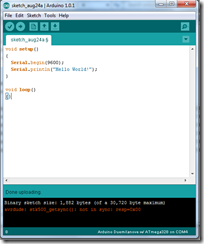
Долго искать в интернете решение проблемы, но советы пользователей мне не помогали. В результате случайно попал на зарубежный форум, где и нашел инструкцию по перепрошивке Bootloader в Arduino Mega 2560. Это решило проблему с ошибкой avrdude: stk500_getsync(): not in sync: resp=0x00.
Опишу всё пошагово, чтобы у вас не возникло вопросов.
- Сделайте копию папки с программой arduino — мы будем колупать эту копию, а не вашу рабочую версию
- В hardwarearduinoboards.txt в самый конец файла добавьте:
##############################################
# Added for Emartee in china
mega2560.name=Arduino Mega2560
mega2560.upload.protocol=stk500
mega2560.upload.maximum_size=258048
mega2560.upload.speed=57600
mega2560.bootloader.low_fuses=0xFF
mega2560.bootloader.high_fuses=0xD8
mega2560.bootloader.extended_fuses=0xFD
mega2560.bootloader.path=atmega
mega2560.bootloader.file=ATmegaBOOT_168_mega2560.hex
mega2560.bootloader.unlock_bits=0x3F
mega2560.bootloader.lock_bits=0x0F
mega2560.build.mcu=atmega2560
mega2560.build.f_cpu=16000000L
mega2560.build.core=arduino
- Добавьте файл ATmegaBOOT_168_mega2560.hex из архива в hardwarearduinobootloadersatmega
ATmegaBOOT_168_mega2560.hex.zip (2,5 KiB, 3 736 hits)
- Скопируйте содержимое архива в hardwarearduinocoresarduino с заменой файлов
arduino.zip (29,2 KiB, 3 903 hits)
- Запустите, а потом закройте программу Arduino
- Снова запустите программу Arduino
- Выберите свою плату
- Выберите программатор
- Запишите загрузчик
- Во время прошивки загрузчика опять выскочит ошибка avrdude: stk500_getsync(): not in sync: resp=0x00.
- Отключите от Arduino Mega 2560 USB кабель
- Подключите его заново
- Попробуйте загрузить скетч ЧЕРЕЗ ВАЩУ ОСНОВНУЮ ПРОГРАММУ Arduino, а не через эту копию, которую мы колупали
У меня все получилось. Надеюсь, у вас тоже. Всем удачи.